20 consejos y trucos útiles de WordPress para principiantes (2024)
Publicado: 2024-06-05Si eres nuevo en WordPress, probablemente estés buscando formas de aprovechar al máximo esta poderosa plataforma.
En este artículo, compartiremos algunos de los consejos y trucos de WordPress más útiles para principiantes. Ya sea que estés configurando tu primer sitio web o buscando optimizar tu blog, estas sugerencias prácticas te ayudarán a navegar por WordPress con facilidad.
Desde elegir un buen tema hasta optimizar su sitio para los motores de búsqueda, estos consejos para principiantes le ofrecerán todo lo que necesita para construir una presencia en línea exitosa.
Sumérgete y descubre cómo aprovechar WordPress al máximo con estos útiles consejos y trucos.
20 consejos y trucos de WordPress para principiantes
A continuación se muestran algunos de los consejos y trucos de WordPress más esenciales para principiantes:
1. Elija un host de WordPress rápido y confiable
Elegir un servidor de WordPress rápido y confiable es el héroe anónimo del éxito de su sitio web. Piense en ello como los cimientos de su casa.
Una base sólida conduce a una estructura sólida y segura; Lo mismo ocurre con su sitio web. Un alojamiento confiable ofrece un tiempo de inactividad mínimo, lo que garantiza que su sitio web esté siempre disponible para los visitantes. La velocidad también es crucial. Un sitio web de carga lenta frustra a los usuarios y perjudica la optimización de motores de búsqueda (SEO).
Busque un proveedor de alojamiento web con un historial de tiempo de actividad confiable y tiempos rápidos de respuesta del servidor. Muchos proveedores ofrecen planes específicos de WordPress, que a menudo incluyen funciones como instalación de WordPress con un solo clic, almacenamiento en caché integrado y actualizaciones automáticas.
Recomendamos consultar Bluehost, que es sin duda la mejor opción de alojamiento para WordPress. De hecho, ocupa el primer lugar en nuestra lista de los mejores proveedores de alojamiento de WordPress económicos.
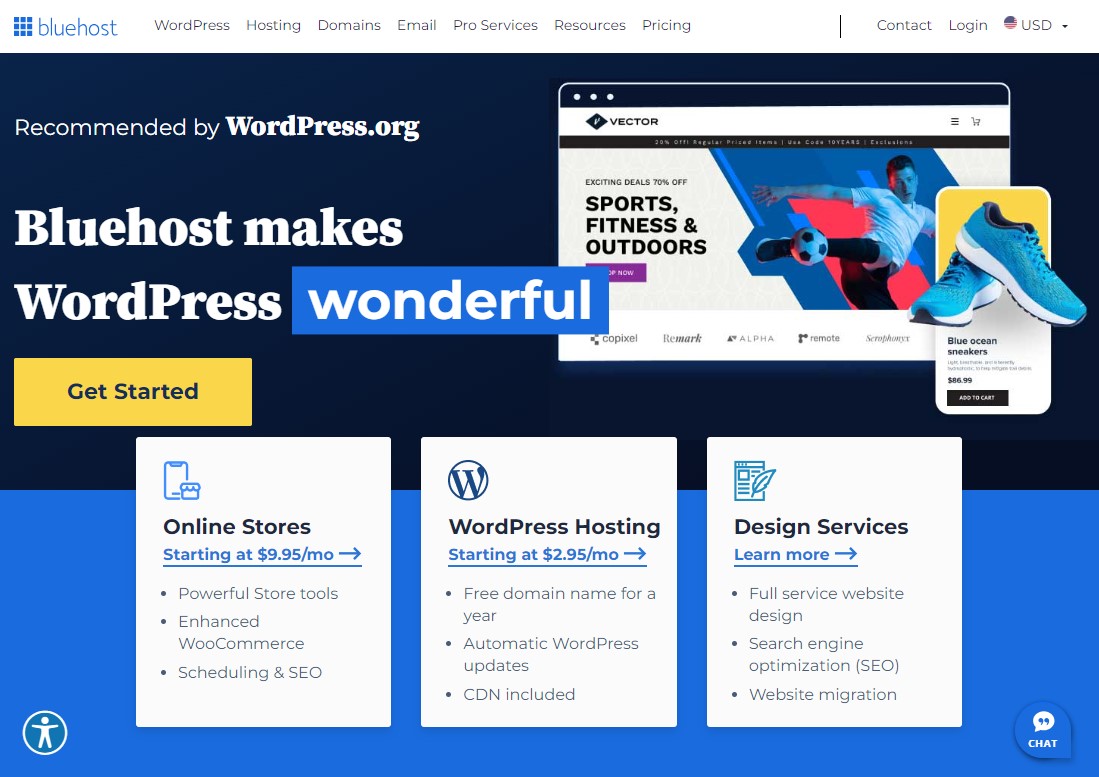
2. Elija el tema de WordPress adecuado
WordPress ofrece más de 12.000 temas gratuitos en su directorio de temas que puedes utilizar para mejorar la apariencia de tu sitio web. Además, puede explorar muchos temas de alta calidad en mercados de terceros como ThemeForest, MOJO Marketplace, etc.
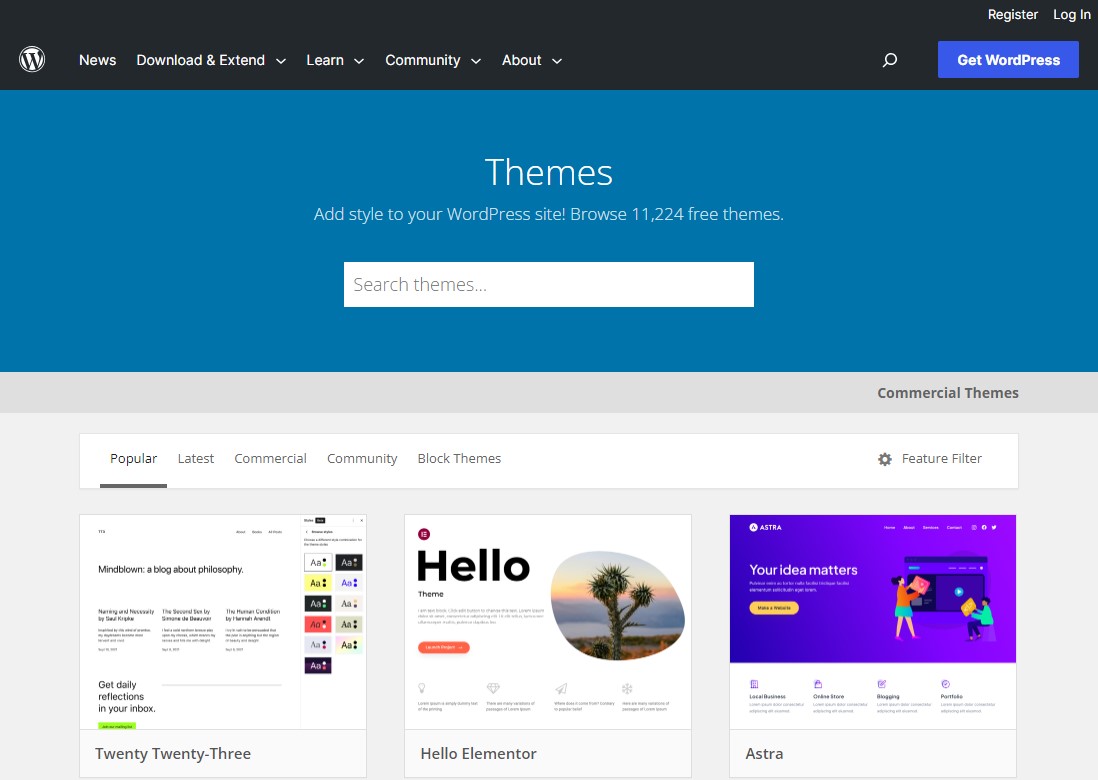
Sin embargo, la mayoría de los temas de alta calidad son premium y costosos. Pero el precio es razonable, así que no hay de qué preocuparse.
Entonces, ¿tienes prisa por instalar un tema al instante?
¡Esperar! Estás cometiendo el mismo error que cometen la mayoría de los principiantes. Seleccionan un tema en función de su apariencia o precio.
Entonces, antes de elegir el tema de un sitio web, pregúntese: "¿Por qué está creando este sitio web?"
Puede ser un sitio web de blogs, una tienda en línea, un sitio web comercial o cualquier otra cosa para usted.
Además, al seleccionar un tema, también debes considerar la compatibilidad del navegador, la compatibilidad con dispositivos móviles y la capacidad de respuesta.
En lugar de centrarse sólo en la apariencia o el precio, elija un tema que sea coherente con su propósito y considere otros elementos.
Además, WordPress permite a sus usuarios obtener una vista previa de los temas antes de tomar la decisión final. Entonces, antes de activar el tema, vea la demostración en vivo.
Astra, Neve y Kadence se encuentran entre algunos de los temas minimalistas de WordPress que puede consultar para su sitio web.
3. Instale un complemento de SEO
La optimización de motores de búsqueda (SEO) es vital para el éxito de cualquier sitio web. Sin SEO, su sitio no ocupará un lugar destacado en los resultados de búsqueda, lo que no es ideal para generar audiencia. A menos que seas un verdadero experto en TI, e incluso entonces, probablemente necesitarás ayuda con tu SEO.
Instalar un complemento de SEO le hará la vida más fácil y su sitio web tendrá más éxito. Estos complementos lo ayudan con el SEO en la página, la optimización de palabras clave, la creación de mapas de sitio XML, la implementación de marcado de esquemas y otras tareas de SEO. Agiliza el proceso de SEO y mejora la clasificación en los motores de búsqueda.
Encontrará muchos complementos populares para SEO en el directorio de complementos de WordPress, pero recomendamos utilizar Rank Math. Es fácil de usar y tiene muchas funciones poderosas en su versión gratuita (especialmente para SEO en la página), lo que lo convierte en un complemento que vale la pena considerar.
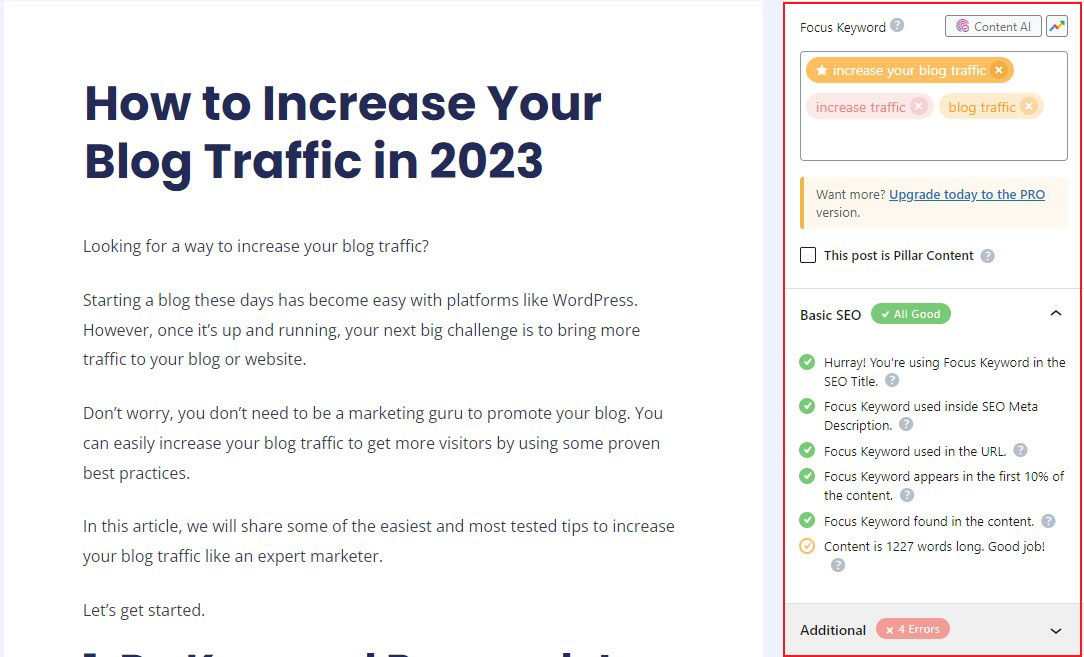
Lectura adicional: Rank Math vs Yoast SEO: ¿Cuál es mejor para SEO?
4. Instale Google Analytics en WordPress
Google Analytics es una herramienta imprescindible para los propietarios de sitios web de WordPress. Le muestra de dónde provienen sus usuarios y qué están haciendo en su sitio web.
Sólo comenzará a rastrear a los visitantes de su sitio web cuando lo instale. Por eso es importante tener todo configurado antes de lanzar su sitio web.
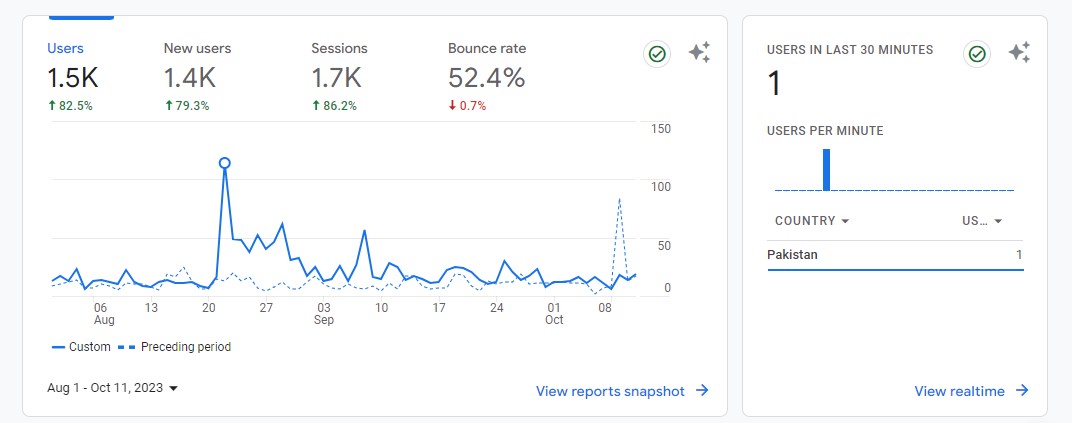
De esta manera, tendrás todos los datos históricos necesarios para rastrear y comparar el progreso de tu sitio web.
Instalar Google Analytics en su sitio de WordPress es muy sencillo. Hay dos métodos principales: usar un complemento como MonsterInsights, que muestra hermosos informes directamente dentro de su área de administración de WordPress. Alternativamente, agregue manualmente el código de seguimiento al encabezado de su tema.
Para un principiante de WordPress, recomendamos encarecidamente los métodos de complementos.
5. Edite sus enlaces permanentes de WordPress
Los enlaces permanentes son enlaces permanentes, como la URL de su sitio web o las direcciones de sus publicaciones individuales. WordPress crea automáticamente enlaces permanentes al crear una nueva publicación. Sin embargo, la configuración predeterminada es torpe y no compatible con SEO.
Si deja la configuración del enlace permanente como está, terminará con la fecha incluida en el enlace permanente. Esto no es nada ideal, especialmente para SEO. Para personalizar la configuración de su enlace permanente, vaya a Configuración »Enlaces permanentes .
Desde aquí, puede elegir su nueva estructura de enlace permanente entre varias opciones. Recomendamos la configuración de Estructura personalizada . Es el más compatible con SEO.
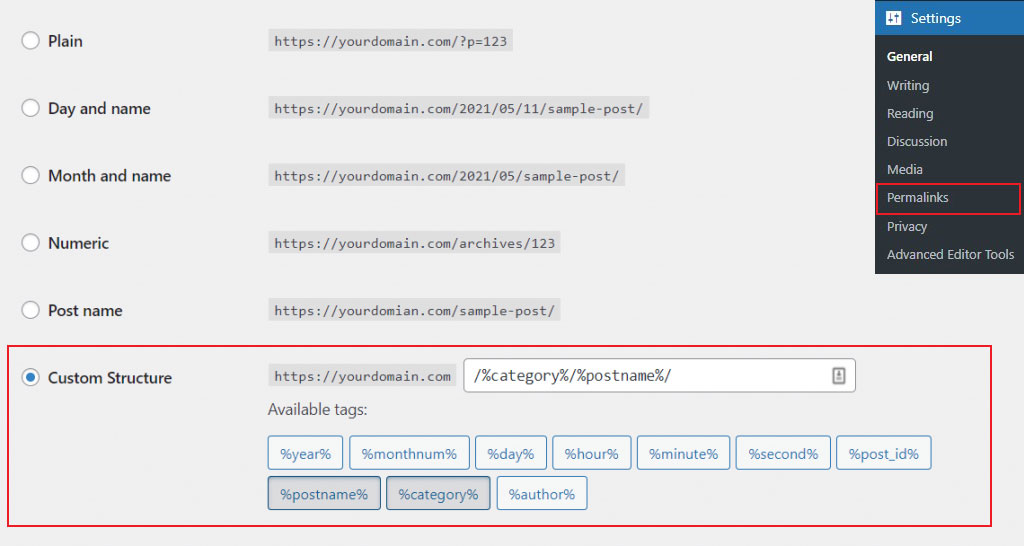
¡Asegúrese de guardar los cambios en la parte inferior de la página!
Lectura adicional: ¿Qué es un enlace permanente en WordPress?
6.Asegúrese de que su sitio sea indexable
De forma predeterminada, su sitio de WordPress debería ser indexable. Sin embargo, debes verificar esto para asegurarte de que Google y otros motores de búsqueda indexen las páginas de tu sitio web, ya que WordPress ofrece la opción de desalentar la indexación.
Para comprobar esto, vaya a Configuración »Lectura . Desde aquí, asegúrese de que la opción "Visibilidad del motor de búsqueda" no esté marcada. Si está marcado, desmarca y haz clic en “Guardar cambios” .
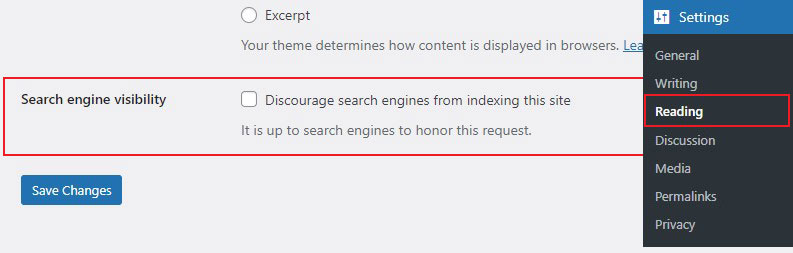
7. Configure fácilmente redirecciones en WordPress
Si ha estado trabajando en su sitio web por un tiempo, es posible que desee cambiar las URL o fusionar contenido de vez en cuando.
Sin embargo, eliminarlo puede generar un error 404 en contenido antiguo. Además, también existen consideraciones de SEO, como cómo notificar a los motores de búsqueda que el contenido se ha reubicado.
Aquí es donde entran en juego las redirecciones 301. Esto le permite redirigir instantáneamente a los lectores a nuevos artículos mientras informa a los motores de búsqueda que el contenido se ha movido.
WordPress no incluye redireccionamientos 301 automáticamente. Sin embargo, hay muchos complementos de redireccionamiento disponibles que son fáciles de configurar y usar. Con redireccionamientos 301 implementados, puede asegurarse de que su sitio funcione de manera óptima incluso cuando los visitantes intenten ir a páginas que ya no admite.
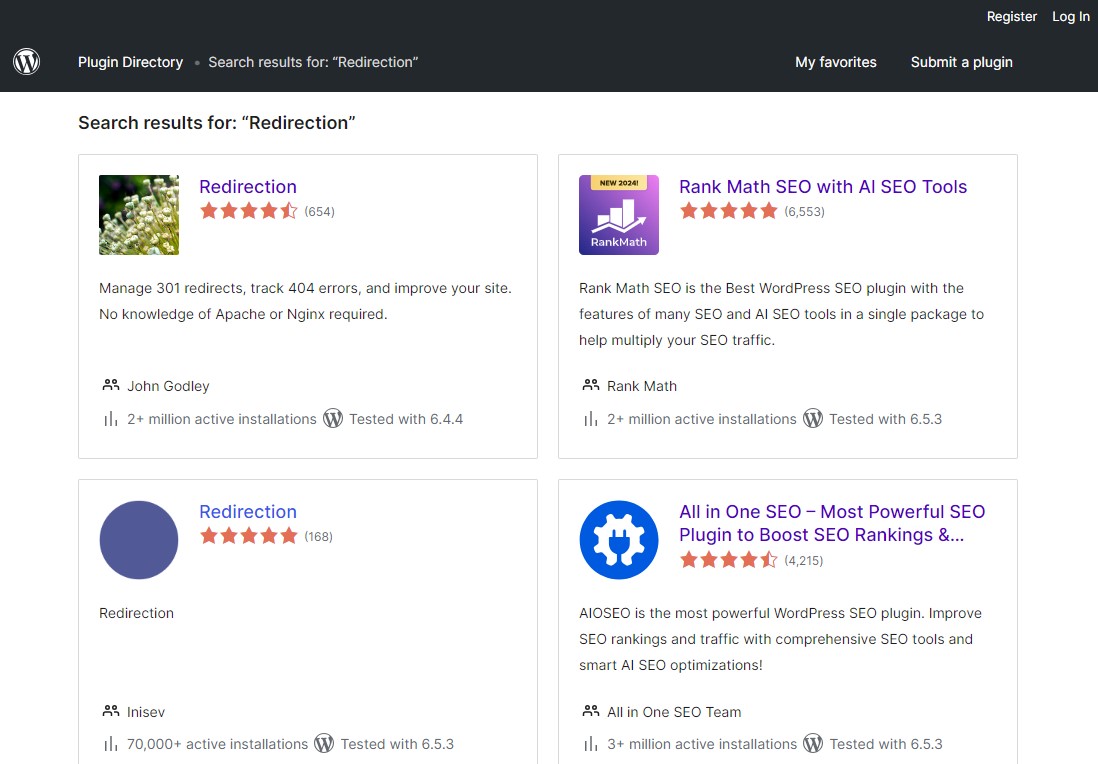
8. Comprime tus imágenes
Debes haber oído hablar de la compresión de imágenes como un gran truco de SEO. De hecho, las imágenes se encuentran entre los componentes más pesados de una página web y es necesario optimizarlas para mantener el rendimiento y el SEO de su sitio. Un sitio web lento puede crear una experiencia de usuario negativa y una enorme cantidad de pérdidas. Y eso no puede ser bueno para ti.
Por lo tanto, siempre debes comprimir tus imágenes y videos. Hay varias herramientas en línea disponibles para comprimir imágenes, como Kraken.io y Optimizilla. También puede instalar complementos de optimización de imágenes para WordPress para garantizar que sus imágenes sean lo más impresionantes visualmente posible sin ralentizar su sitio.
Para optimizar y comprimir imágenes, recomendamos Imageify. Con Imagify, puede optimizar las imágenes a medida que se cargan o utilizar la opción Optimización masiva más adelante.
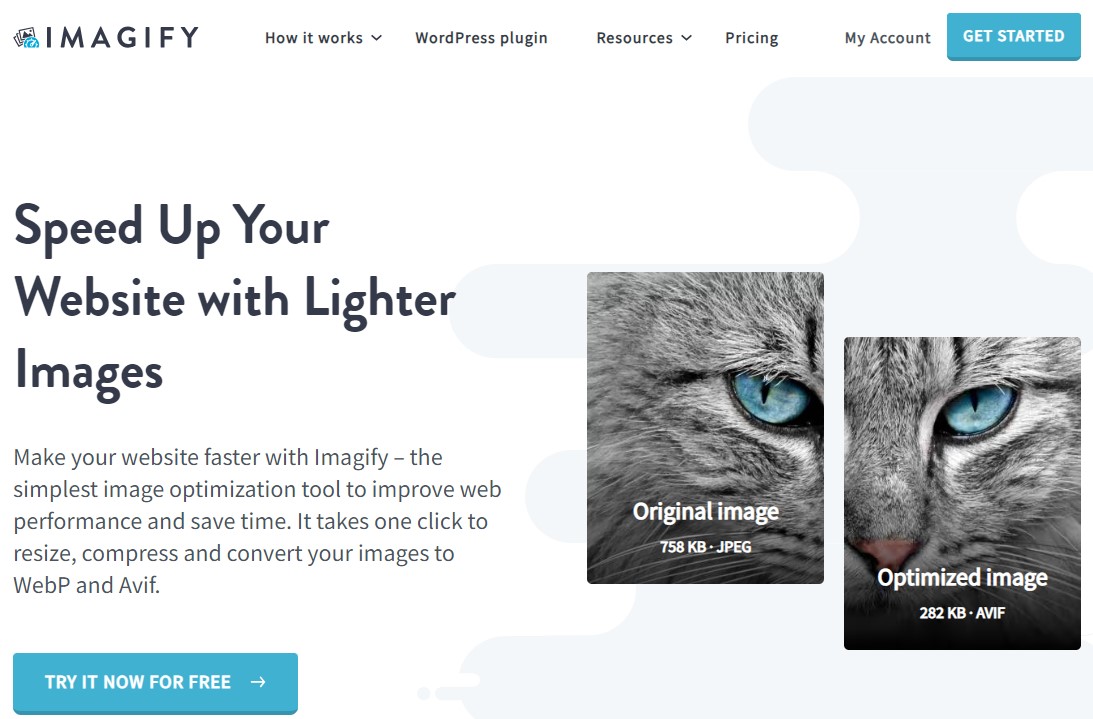
Además, Imagify puede convertir imágenes a formatos de imagen más nuevos como WebP.
Para obtener más información, consulte nuestra revisión completa de Imagine.
9. Agregue texto ALT a las imágenes
Los motores de búsqueda no ven de la misma manera que nosotros. En cambio, deben confiar en el texto ALT de la imagen para conocer su contenido. El texto ALT solo contiene una breve descripción de la imagen. Ayudan a los motores de búsqueda a descubrir cómo se relaciona la imagen con su sitio web y su contenido, lo que puede mejorar la clasificación de las búsquedas.
Agregar texto ALT es sencillo. Cuando subes una nueva imagen, WordPress te brinda el campo para agregar texto alternativo. Simplemente escriba una descripción precisa dentro del campo correspondiente, guarde los cambios y estará listo.
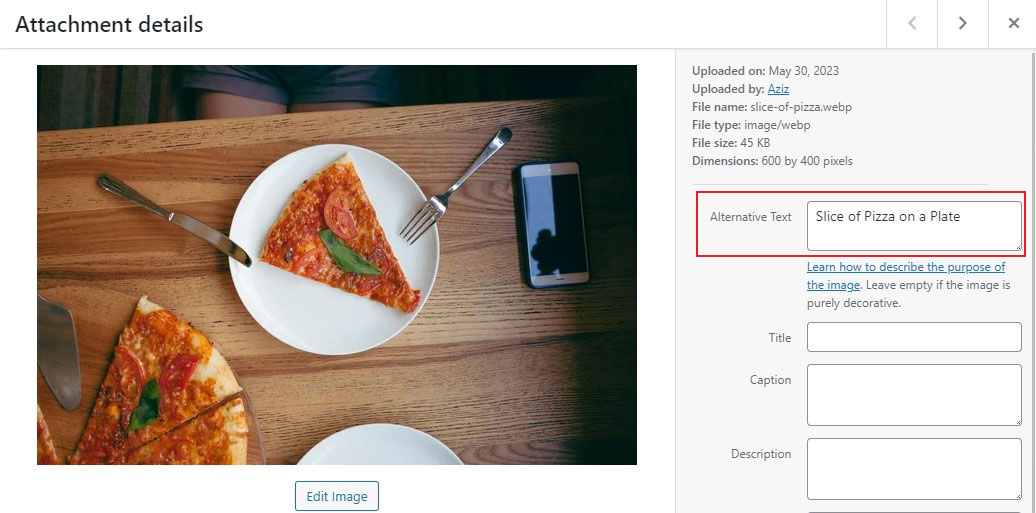
10. Limitar los intentos de inicio de sesión
Al ser el CMS más popular de Internet, WordPress también atrae tanto a usuarios como a hackers. Es una buena idea agregar algunas medidas de seguridad a su sitio con otra capa de seguridad.
De forma predeterminada, WordPress permite intentos ilimitados de iniciar sesión en su sitio. Una forma de proteger su sitio web de ataques de fuerza bruta es limitar los intentos de inicio de sesión en su sitio. Puede hacer esto con complementos como Login LockDown, Limit Login Attempts Reloaded, etc. Estos complementos de WordPress le permiten limitar la cantidad de intentos fallidos de inicio de sesión que puede realizar un usuario.
11. Agrega una imagen en miniatura de Facebook
De forma predeterminada, cuando compartes tu publicación de WordPress en Facebook, la plataforma selecciona automáticamente una imagen de tus artículos que puede no ser la más llamativa o relevante. Esto puede afectar sus tasas de clics y su participación general.

Sin embargo, la buena noticia es que puedes configurar fácilmente una imagen en miniatura de Facebook personalizada para cada publicación o página. Esto le permite mostrar la imagen más relevante y visualmente atractiva específicamente para Facebook.
Si está utilizando complementos de SEO populares como Yoast SEO o AIOSEO, proporciona una pestaña Social dedicada dentro del editor de publicaciones donde puede cargar o elegir una miniatura personalizada de Facebook.
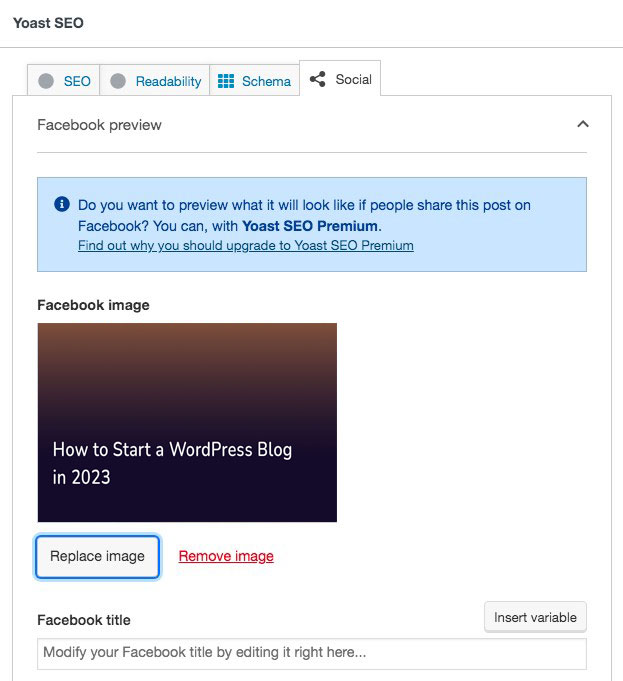
Este simple paso puede mejorar significativamente el impacto visual de su contenido compartido en Facebook, lo que potencialmente generará más tráfico y participación en el sitio web.
12. Cree una página de error 404 personalizada
Intencionalmente, nunca querrás que los visitantes lleguen a una página 404. Pero la realidad es que sucede y, cuando suceda, intente mantener a los usuarios en su sitio web.
Cada tema de WordPress viene con una página 404 predeterminada que no dice nada sobre su sitio. Es por eso que puede crear una página 404 personalizada que les permita a sus visitantes saber que, aunque llegaron a la página equivocada, igualmente llegan al sitio web correcto.
Para crear una página 404 personalizada, recomendamos SeedProd. Es uno de los mejores creadores de páginas de WordPress que le permite crear rápidamente páginas personalizadas y páginas de destino e incluso completar temas de WordPress sin escribir código.
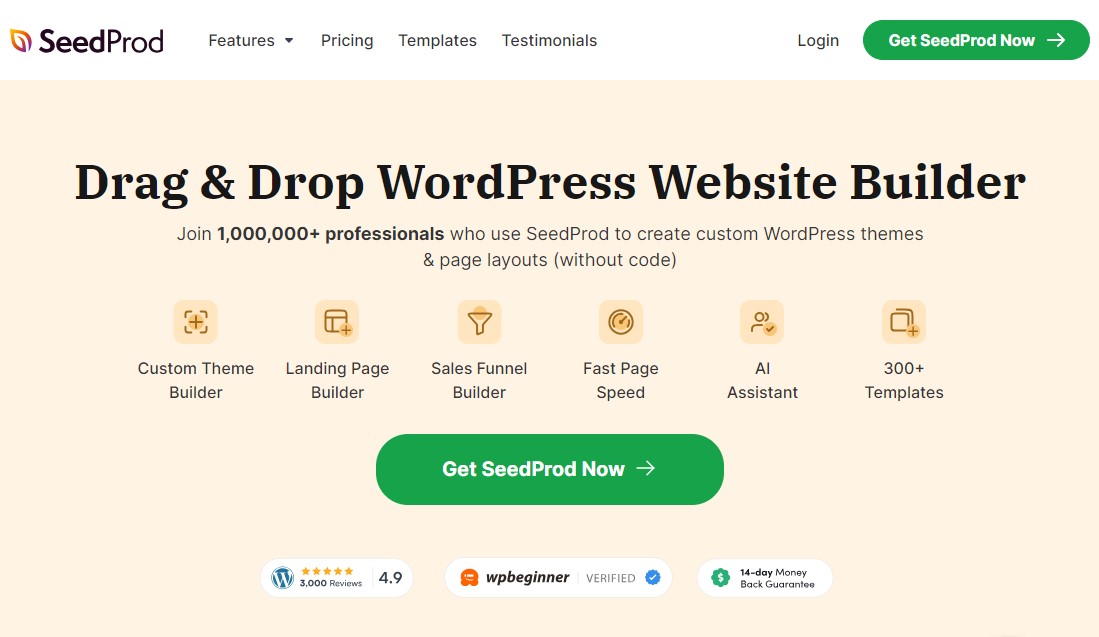
Simplemente instale y active el complemento SeedProd. Para obtener más detalles, consulte nuestra guía sobre cómo instalar complementos de WordPress.
Tras la activación, simplemente vaya a SeedProd »Páginas de destino y luego haga clic en la opción Página 404 .
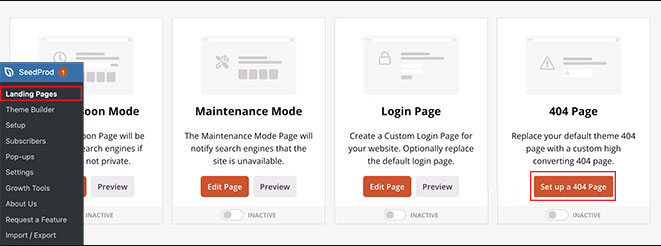
A continuación, elige las plantillas de 404 páginas entre las opciones disponibles y comienza a personalizarlas a través de su interfaz de arrastrar y soltar.
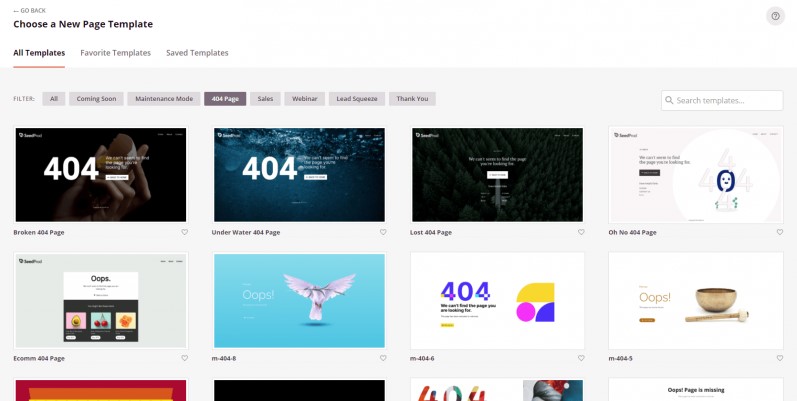
Una vez que haya terminado, haga clic en el botón Guardar y publicar en la parte superior.
13. Realice copias de seguridad con regularidad
La pérdida de datos puede ser devastadora para su sitio web y es sorprendentemente frecuente. Instalar nuevos complementos, cambiar temas o simplemente realizar actualizaciones son algunas de las tareas más riesgosas. Además, existe el temor constante a que los ciberataques y los piratas informáticos causen estragos. Como resultado, mantener una copia de seguridad periódica es uno de los mejores consejos y trucos de WordPress que podemos brindarle.
Aunque la mayoría de los planes de alojamiento ofrecen una solución de respaldo, no son excelentes. Los intervalos de respaldo pueden ser largos y lo más probable es que los datos se mantengan junto con los de todos los demás usuarios, lo que los convierte en un blanco fácil para los piratas informáticos. Restaurar datos también es un desafío.
Afortunadamente, hay varios complementos de copia de seguridad de WordPress disponibles para realizar copias de seguridad periódicas o ad hoc.
14. Agregue seguridad SSL
La instalación de un certificado Secure Socket Layer (SSL) cifra los datos que los usuarios de su sitio envían y reciben, haciéndolos inaccesibles para los piratas informáticos. Es tan esencial que Google lo considera un requisito que puede afectar tu ranking de búsqueda. Además, Chrome y otros navegadores alertan a los usuarios del sitio antes de otorgarles acceso a sitios sin seguridad SSL, por lo que los sitios desprotegidos se consideran menos seguros.
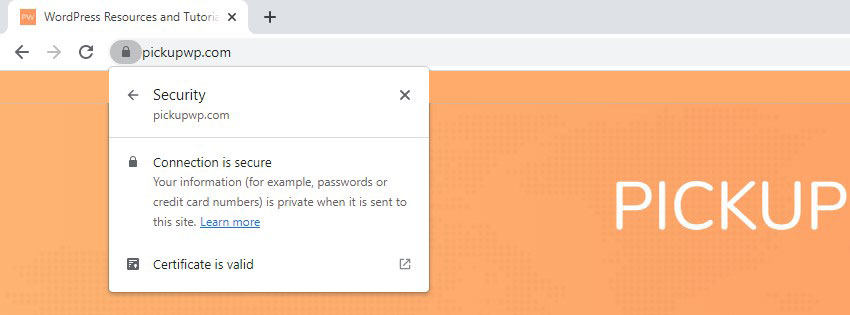
Un certificado SSL se puede comprar de varias maneras: automáticamente con la compra de un dominio, como complemento o mediante un complemento de WordPress. La mayoría de los planes de hosting ahora incluyen certificados SSL gratuitos para cada dominio alojado dentro del paquete. Su certificado generalmente se asocia automáticamente con su dominio, pero es posible que deba asignarlo usando la configuración del dominio.
También puede utilizar un complemento de WordPress como Really Simple SSL para agregar un certificado SSL a su sitio. Si compra su certificado SSL por separado, deberá conectarlo a su dominio y luego actualizar la configuración de WordPress.
15. Instale un complemento de seguridad
Cuando se trata de administrar su sitio web de WordPress, una de las principales prioridades debería ser la seguridad. Anteriormente cubrimos la adición de SSL para mantener alejados los errores y los piratas informáticos, pero hay más que eso.
El siguiente consejo de WordPress que deberás seguir es instalar un complemento de seguridad de WordPress. Si bien hay algunas opciones gratuitas disponibles, muchas opciones premium ofrecen funciones de seguridad adicionales para ayudarlo a aumentar la seguridad de su sitio web.
Wordfence, por ejemplo, ofrece un firewall y otras medidas de seguridad para mantener su sitio a salvo de filtraciones de datos. La versión gratuita proporciona una sólida capa de seguridad, que incluye protección de fuerza bruta, seguridad de inicio de sesión, detección de cambios de archivos y más. Sin embargo, la versión premium incluye protecciones de seguridad adicionales para su sitio.
16. Gestiona tus comentarios
Ya sabes que permitir a los usuarios dejar comentarios en tus publicaciones te ayuda a comunicarte con ellos y establecer una comunidad. Sin embargo, Internet está lleno de usuarios que utilizan los comentarios para enviar spam. Muchos usuarios utilizan su sección de comentarios para promocionar su sitio web, lo que perjudica su sitio.
A medida que Google rastrea sus comentarios, los que contienen spam pueden tener un impacto en la autoridad de su dominio.
Puede administrar manualmente sus comentarios a través del administrador de WordPress o puede usar un complemento gratuito como Akismet para filtrarlos antes de que aparezcan en su sitio. Además, también puede desactivar los comentarios en todo el sitio o solo en páginas/publicaciones específicas.
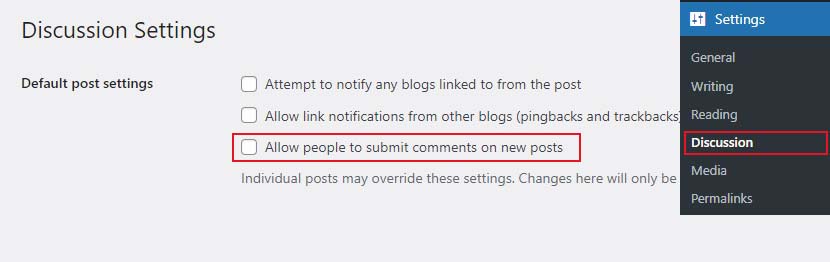
17. Actualice sus temas y complementos
Este consejo de WordPress no es nuevo, pero es tan crucial que debería incluirse en cualquier lista de mejores prácticas de WordPress. Ahora es un buen momento para auditar sus temas y complementos para asegurarse de que estén actualizados y funcionen correctamente.

Si bien puede parecer doloroso revisar todos los sitios que administra solo para actualizar estas cosas, es esencial tanto para el rendimiento como para la seguridad del sitio. Las versiones desactualizadas pueden tener fallas que ponen en peligro el sitio y piense cuánto tiempo llevará reparar un sitio infectado con malware.
18. Arreglar la capacidad de entrega del correo electrónico de WordPress
De forma predeterminada, WordPress envía correos electrónicos a través de la función PHP mail(). Sin embargo, muchos proveedores de alojamiento de WordPress bloquean o limitan esta función para evitar abusos.
Esto significa que es posible que usted y sus usuarios no puedan recibir notificaciones por correo electrónico desde su sitio web de WordPress. Algunas de estas notificaciones son cruciales, como los correos electrónicos de contraseña olvidada y los correos electrónicos de registro de nuevos usuarios.
Para solucionar este problema, debe utilizar un complemento SMTP. Recomendamos WP Mail SMTP, que le permite enviar correos electrónicos de WordPress utilizando el protocolo SMTP correcto. De hecho, ocupa el primer lugar en nuestra lista de los mejores complementos SMTP de WordPress.
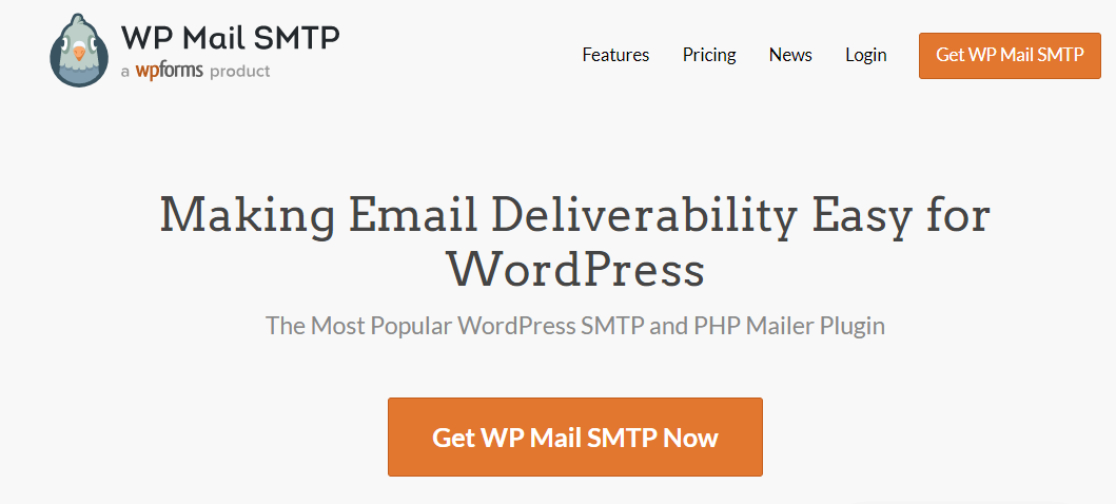
19. Configurar notificaciones de cookies
Las notificaciones de cookies se han convertido en una parte esperada de la navegación web en los últimos años. Esto se debe a una normativa europea conocida como Reglamento General de Protección de Datos (GDPR), que exige que los usuarios estén informados sobre cómo se recopilan y utilizan sus datos.
Si bien estos avisos no son obligatorios para los usuarios de los Estados Unidos, la mayoría de los sitios web ahora los proporcionan de acuerdo con la legislación europea.
Las notificaciones de cookies son tan comunes que muchos temas incluyen banners de notificación de forma predeterminada. Simplemente personalícelos y habilítelos. Si ese no es el caso, puede utilizar un complemento de consentimiento de cookies para habilitar ventanas emergentes personalizadas.
Esto le permite crear su propia notificación y permite a los visitantes cambiar los permisos de las cookies o aceptar la configuración predeterminada.

20. Optimice la velocidad de su sitio web
A nadie le gusta esperar a que se cargue un sitio web y, desafortunadamente, los tiempos de carga lentos pueden perjudicar el tráfico de su sitio web y la clasificación en los motores de búsqueda.
Para mantener contentos a sus visitantes y a Google de su lado, considere optimizar la velocidad de su sitio. Afortunadamente, existen varias formas de optimizar la velocidad y el rendimiento de WordPress, como vimos anteriormente. Por ejemplo, utilice un host rápido y comprima sus imágenes.
Sin embargo, utilizar un complemento de caché de WordPress como WP Rocket te ayuda a implementar el 80% de las mejores prácticas de rendimiento web sin tocar una sola línea de código.
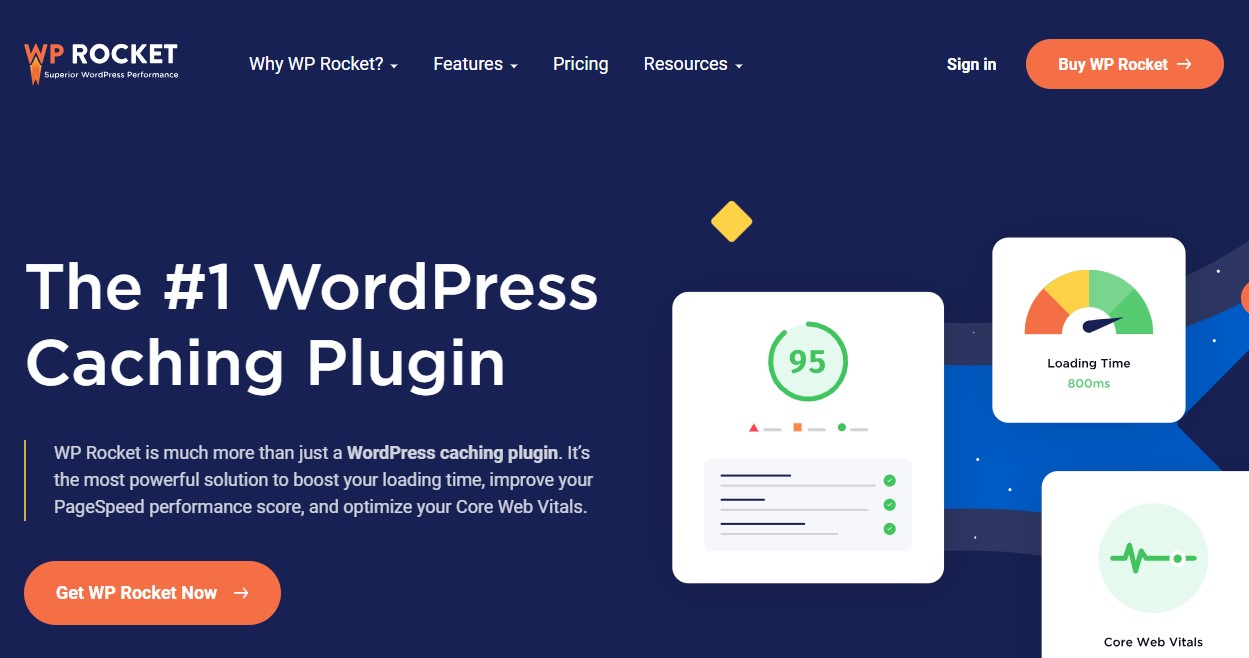
Consejos y trucos de WordPress – Conclusión
En conclusión, dominar WordPress como principiante puede ser un viaje increíblemente gratificante, que abre un mundo de posibilidades para crear y administrar su sitio web.
Los 20 consejos y trucos que hemos cubierto brindan una base sólida para mejorar su experiencia con WordPress. Desde comprender la importancia de elegir el tema correcto para optimizar el rendimiento y la seguridad de su sitio, estos conocimientos están diseñados para optimizar su flujo de trabajo y maximizar el potencial de su sitio.
Al aprovechar estas estrategias, puede garantizar un proceso más fluido y eficiente a medida que construye y hace crecer su presencia en línea.
Para obtener más información, consulte estos otros recursos útiles:
- Cómo iniciar un blog de WordPress
- Cree un sitio web de WordPress en 7 sencillos pasos
Por último, síganos en Facebook y Twitter para mantenerse actualizado sobre los últimos artículos relacionados con WordPress y blogs.
